Cara merekam layar HP Samsung akan berfungsi untuk menjadikan aktivitas pada layar tersimpan dalam bentuk video. Manfaat ini umumnya digunakan untuk membuat tutorial, atau merekam video yang sedang diputar di layar tanpa pengunduhan. Namun terdapat sedikit pengaturan yang berbeda berdasarkan jenis ponsel.
Cara Merekam Layar HP Samsung

Pengguna ponsel Samsung di Indonesia terbilang yang cukup dominan sebagai pilihan berkualitas namun juga terjangkau.
Salah satu fitur yang tersedia dalam Android ini adalah perekaman layar yang memiliki kualitas khusus khas Samsung.
Berikut beberapa cara merekam layar di HP Samsung.
Baca Juga: Cara Cek Hp Samsung
Cara Merekam Layar HP Samsung Tanpa Aplikasi
Salah satu pilihan yang paling mudah praktis dan efektif yakni menggunakan pengaturan langsung dari default sistem.
Hal ini juga dinilai dapat meringankan beban ponsel dari adanya penggunaan aplikasi tambahan.
Adapun untuk menemukan fitur perekaman tersebut yakni sebagai berikut.
- Buka menu Pengaturan yang ada di beranda
- Lalu Cari dan pilih Fitur Lanjutan
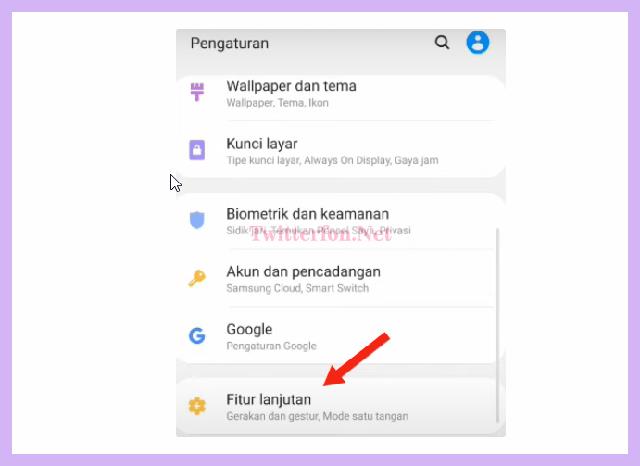
- Kemudian pilih Dan aktifkan Game Launcher dan Game tools
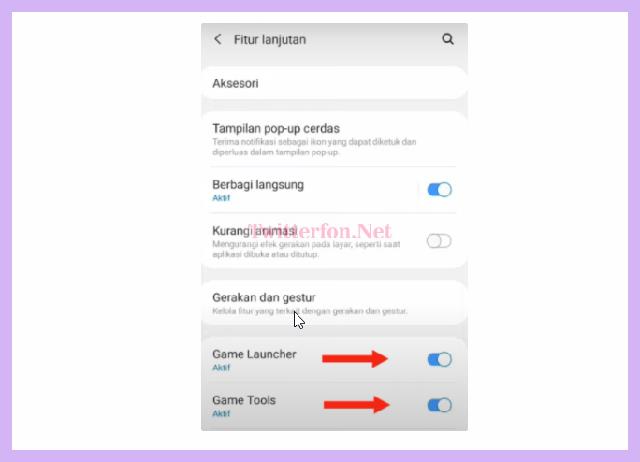
- Setelah itu masuk pada Pengaturan Perekaman Layar
- Lakukan penyesuaian sumber audio dan kualitas video
- Mulai merekam layar pada aktivitas yang diinginkan
Dalam fitur ini perlu diketahui bahwa pengaturan sumber audio dan kualitas audio memiliki definisi masing-masing.
Adapun sumber audio yakni berisi pilihan untuk menentukan suara terekam baik dari internal,
Eksternal maupun tanpa menyertakannya. Sedangkan kualitas video menentukan ketajaman / kejernihan.
Cara Merekam Layar HP Samsung A20S Tanpa Aplikasi
Samsung A20S menjadi salah satu tipe kegemaran pengguna ponsel brand ternama ini.
Meski secara keseluruhan memiliki prinsip sistem yang sama dengan semua jenis Samsung,
Namun tipe satu ini tidak memiliki pengaturan perekaman layar khusus.
Pada umumnya para pengguna mengandalkan aplikasi tambahan untuk beberapa tipe Samsung yang memang tidak dilengkapi fitur rekam layar.
Dan ini pula yang terjadi pada seri A20S. Meski harus mengunduh sebuah aplikasi terlebih dahulu namun hal tersebut bukanlah suatu halangan besar.
Cara Merekam Layar HP Samsung A20S dengan Aplikasi
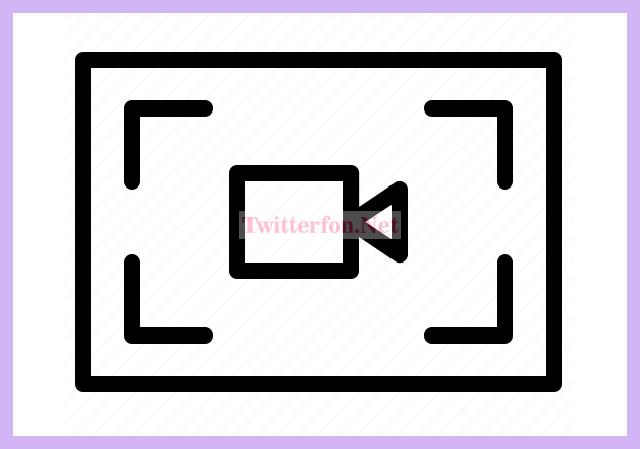
Untuk mengatasi atau menutup lubang kekurangan dalam Samsung A20S anda dapat memanfaatkan salah satu dari berbagai aplikasi yang tersedia di Google Play.
Dalam menentukan aplikasi pengguna dapat memilih berdasarkan menu yang tersedia ataupun ukuran dari aplikasi tersebut.
- Pastikan ponsel terhubung dengan jaringan internet
- Buka aplikasi Google Play
- Cari aplikasi Perekam Layar atau Screen Recorder No ads disini
- Pilih salah satu yang paling sesuai
- Tekan unduh untuk memulai proses download
- Tunggu hingga selesai dan buka aplikasi
- Lakukan pengoperasian sebagaimana pengaturan aplikasi tersebut
Tips-Tips Mudah Saat Merekam Layar HP Samsung
Ragam aktivitas dalam dunia digital hampir dapat dikatakan tanpa batas.
Kecanggihan yang ada membuat berbagai hal bisa terlaksana dengan lebih efektif dan efisien.
Termasuk untuk urusan perekaman layar yang memiliki beberapa tips dalam menggunakan fitur tersebut.
Meletakkan Menu Rekam Layar pada Notif Bar
Jika tingkat aktivitas dalam menggunakan fitur perekaman layar cukup tinggi Maka disarankan untuk menyertakan menu tersebut pada bagian notif bar.
Adapun cara mengatur posisi tersebut yakni dengan menarik ke bawah pada bagian atas layar dan menyamar dan memilih pengaturan.
Dengan adanya menu pada letak tersebut maka jika dibutuhkan sewaktu-waktu Anda cukup membuka notif bar.
Lalu memilih fitur perekam layar yang sudah tersedia. Hal ini tentu akan menghemat waktu dan mempercepat pengoperasian dari layanan tersebut.
Mengatur Kualitas Video dan Sumber Audio
Tidak hanya perlu untuk mengetahui cara merekam layar HP Samsung.
Namun juga penting untuk memberikan pengaturan terhadap kualitas video yang mungkin saja setiap pengguna memiliki kebutuhan yang berbeda.
Adapun sebaiknya Anda memilih kualitas yang tidak terlalu rendah / tidak terlalu tinggi.
Jika terlalu rendah maka hasil yang ditampilkan cenderung pecah dan kurang jelas.
Akan tetapi jika terlalu tinggi tentu akan menguras memori penyimpanan dengan kapasitas lebih besar.
Oleh sebab itu tentukan pilihan yang cukup sedang sehingga gambar cukup jelas namun ukuran tidak terlalu besar.
Demikian informasi tentang cara merekam layar HP Samsung yang dapat diterapkan dengan mudah.
Baik dengan fitur bawaan ponsel maupun aplikasi yang ditambahkan secara khusus untuk memudahkan perekaman. Semoga informasi ini bermanfaat bagi Anda.











